Office Outlook è un client di posta elettronica che fa parte della suite Microsoft Office. Poiché Microsoft Outlook è un client di posta elettronica che aiuta a gestire i messaggi di posta elettronica da più account, non è raro che gli utenti aggiungano diverse e-mail a Outlook. tuttavia, gli utenti riscontrano un problema in cui non possono aggiungere una nuova email a Outlook. Verrà visualizzato un errore »Impossibile creare il file di dati di Outlook» ogni volta che si tenta di aggiungere un'e-mail. Ovviamente, questo ti impedirà di aggiungere l'email e, così, usalo tramite Outlook. Questo problema non è specifico della macchina perché la maggior parte degli utenti ha riscontrato questo problema su più macchine. Cosa c'è di più, questo problema si verifica solo quando si aggiunge l'account Gmail. Outlook funzionerà bene con altri provider di posta elettronica come Yahoo!, eccetera.
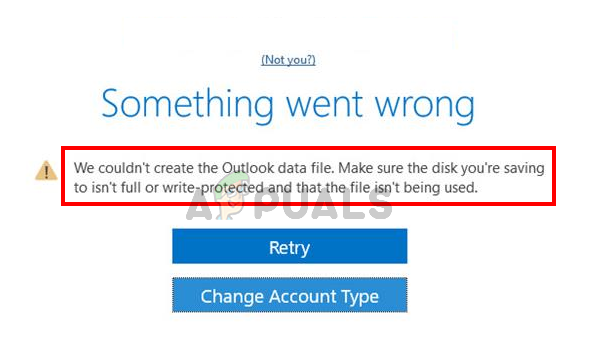 Non è stato possibile creare il file di dati della prospettiva
Non è stato possibile creare il file di dati della prospettiva
Cosa causa l'errore “Non è stato possibile creare il file di dati della prospettiva”?
Le cose che possono causare questo problema sono elencate di seguito.
-
Errore di Outlook: la causa più comune di questo errore è un bug in Microsoft Outlook. Questo errore impedisce agli utenti di aggiungere un account dall'opzione Aggiungi account. Vedrai questo errore solo se fai clic su File e selezioni l'opzione Aggiungi account. Perciò, una soluzione semplice è usare un altro modo per aggiungere il tuo account.
-
Semplifica la procedura guidata per la creazione dell'account: se stai utilizzando la Creazione guidata account semplificata che appare all'inizio di Outlook, che può anche causare questo problema. Questa procedura guidata è una funzionalità appena aggiunta ed è anche bacata. La disabilitazione della Creazione guidata account semplificata risolve il problema in questo caso.
Nota
Assicurati di aver abilitato Outlook anche dal lato del tuo provider di posta elettronica. Outlook e altri client di posta elettronica necessitano delle autorizzazioni appropriate prima di aggiungere il tuo account di posta elettronica. Puoi andare alle opzioni di accesso e sicurezza nelle impostazioni di Gmail e selezionare le password dell'app. Ora seleziona le opzioni appropriate, come tuo dispositivo, eccetera. Questa opzione ti darà un codice di 16 cifre da inserire come password.
Metodo 1: usa Gestisci profili
Poiché il problema è probabilmente causato da un bug in Microsoft Outlook che ti impedisce di aggiungere un account tramite l'opzione Aggiungi account, puoi provare a utilizzare il modo alternativo per aggiungere l'account. Puoi aggiungere con successo un nuovo account di posta elettronica tramite la finestra Gestione profilo di Outlook. Perciò, segui i passaggi seguenti per aggiungere un nuovo account attraverso il processo di gestione del profilo.
-
Apri Outlook
-
Fare clic su File nell'angolo in alto a sinistra
-
Fare clic su Impostazioni account. Dovrebbe apparire un nuovo menu a discesa
-
Seleziona Gestisci profili. Conferma eventuali indicazioni aggiuntive
-
Chiudi Outlook per assicurarti che Outlook non blocchi alcuna modifica
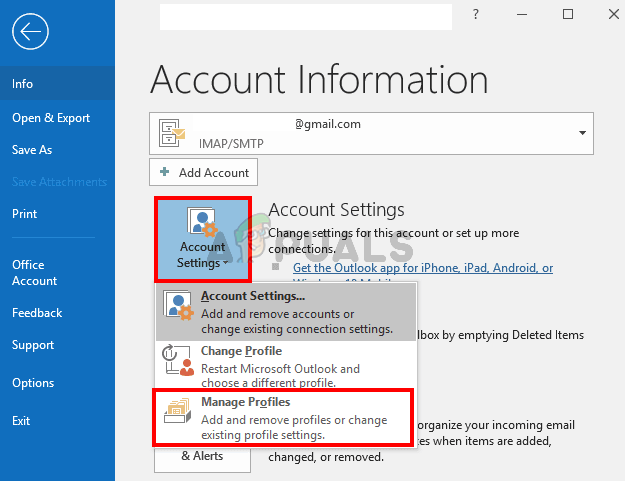 Utilizzo dell'opzione di gestione del profilo di Outlook per aggiungere un account
Utilizzo dell'opzione di gestione del profilo di Outlook per aggiungere un account
-
Dovrebbe apparire una nuova finestra di dialogo. Seleziona account di posta elettronica
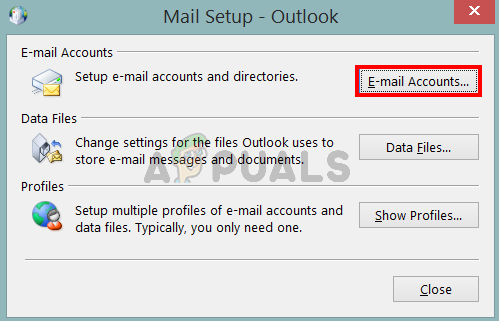 Seleziona l'opzione account e-mail nelle impostazioni e-mail per aggiungere un nuovo account
Seleziona l'opzione account e-mail nelle impostazioni e-mail per aggiungere un nuovo account
-
Fare clic su Nuovo
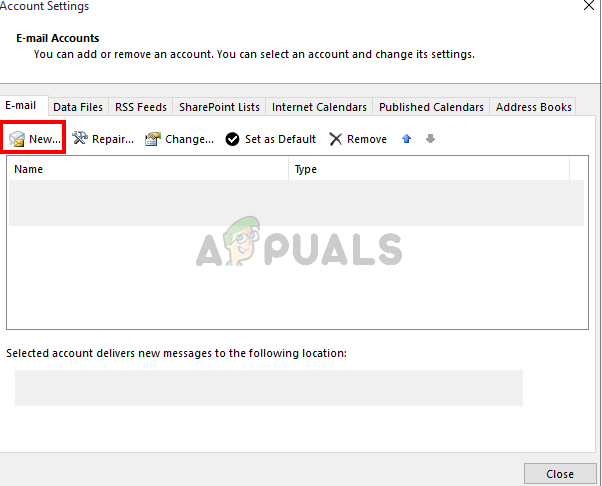 Seleziona Nuovo per aggiungere un nuovo account a Outlook
Seleziona Nuovo per aggiungere un nuovo account a Outlook
Ora, seleziona le opzioni appropriate e aggiungi il tuo account di posta elettronica da qui. Tutto dovrebbe funzionare bene una volta che hai finito.
Metodo 2: uso dell'opzione posta (alternativa al metodo 1)
Questa è un'opzione alternativa per il metodo 1. Se per qualche motivo non desideri utilizzare Outlook per aggiungere l'account di posta elettronica, puoi anche usare l'opzione email nel pannello di controllo. Questa opzione ti porterà al passaggio 5 del metodo 1 e da lì i passaggi sono gli stessi.
-
Tieni premuto il tasto Windows e premi R
-
Digita pannello di controllo e premi Invio
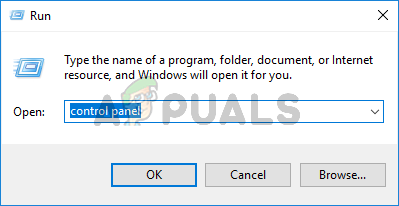 Facendo clic su Pannello di controllo su Esegui per aprire il Pannello di controllo
Facendo clic su Pannello di controllo su Esegui per aprire il Pannello di controllo
-
Fare clic su Icone piccole nel menu a discesa Visualizza per
-
Fare clic su Posta
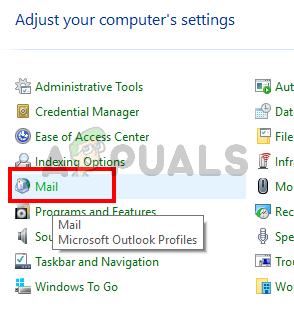 Premendo Opzione posta dal pannello di controllo per aprire Opzioni posta
Premendo Opzione posta dal pannello di controllo per aprire Opzioni posta
-
Seleziona il tuo profilo Outlook e fai clic su OK
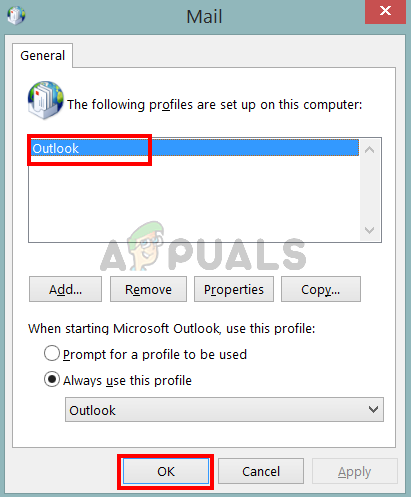 Seleziona Outlook nelle opzioni della posta
Seleziona Outlook nelle opzioni della posta
-
Dovrebbe apparire una nuova finestra di dialogo. Seleziona account di posta elettronica
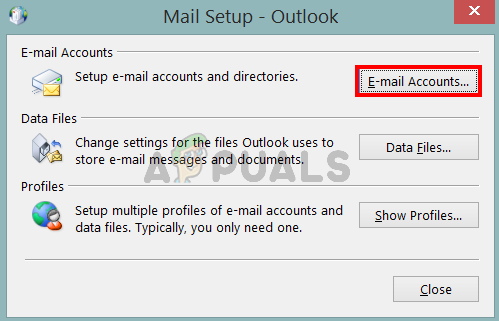 Seleziona l'opzione account e-mail nelle impostazioni e-mail per aggiungere un nuovo account
Seleziona l'opzione account e-mail nelle impostazioni e-mail per aggiungere un nuovo account
-
Fare clic su Nuovo
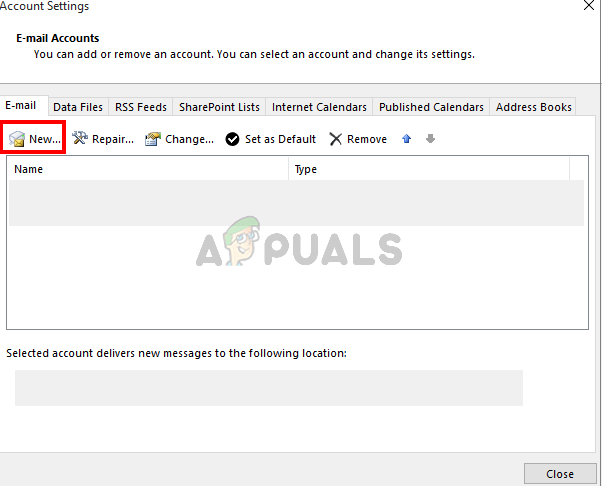 Seleziona Nuovo per aggiungere un nuovo account a Outlook
Seleziona Nuovo per aggiungere un nuovo account a Outlook
Ora, seleziona le opzioni appropriate e aggiungi il tuo account di posta elettronica da qui. Questo è tutto.
Metodo 3: disabilita la creazione semplificata dell'account
Se stai cercando di aggiungere il tuo account tramite la procedura guidata “Collegare Outlook a Office 365” e Outlook 2016, allora il problema potrebbe essere dovuto a quello. Il processo di creazione dell'account utilizzando la connessione guidata da Outlook a Office 365 nota come creazione semplificata dell'account. La disabilitazione di questa creazione semplificata dell'account la sostituirà con la normale procedura guidata di creazione dell'account, che può risolvere il problema. Possiamo facilmente disabilitare la creazione semplificata dell'account tramite l'editor del registro. Segui i passaggi seguenti
-
Tieni premuto il tasto Windows e premi R
-
Digita regedit e premi Invio
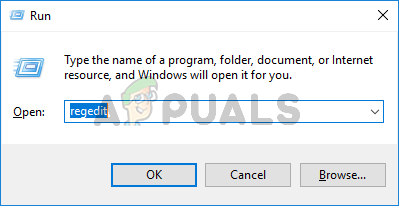 Digita Regedit in Esegui per aprire l'editor del registro
Digita Regedit in Esegui per aprire l'editor del registro
-
Ora vai al seguente percorso utilizzando il pannello di navigazione a sinistra:
HKEY_CURRENT_USER_SOFTWAREN-MicrosoftN-OfficeN16.0N-Impostazioni di Outlook
4. Individua e fai clic su Impostazioni nel riquadro di sinistra.
5. Fare clic con il tasto destro su uno spazio vuoto nel riquadro di destra, seleziona Nuovo e quindi seleziona Valore DWORD (32 bit)
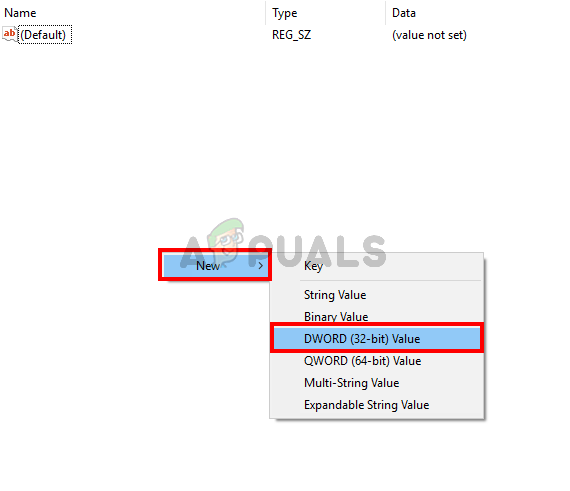 Crea una nuova chiave nell'editor del registro per disabilitare la creazione semplificata dell'account
Crea una nuova chiave nell'editor del registro per disabilitare la creazione semplificata dell'account
-
Assegna un nome alla voce appena creata DisableOffice365SimplifiedAccountCreation e premi Invio
-
Ora fai doppio clic sulla chiave appena creata e assicurati di averlo 1 con il valore
-
Fare clic su OK
 Impostare DisableOffice365SimplifiedAccountCreation su 1 per disabilitare la procedura guidata di creazione dell'account semplificata
Impostare DisableOffice365SimplifiedAccountCreation su 1 per disabilitare la procedura guidata di creazione dell'account semplificata
Chiudi l'editor del registro e prova ad aggiungere di nuovo l'account.
Articolo correlato:
- Che cos'è “Host di installazione moderna” e come correggere l'utilizzo elevato del disco tramite “Host di installazione moderna”?
- ▷ Come correggere l'errore 0x80300024 durante l'installazione di Windows
- ▷ Come correggere l'errore di timeout della connessione al server Minecraft su Windows?
- ▷ Che cos'è nvbackend.exe e come risolverlo?
- Codice NVIDIA 43 (Windows ha arrestato questo dispositivo perché ha segnalato problemi)
- ⭐ Le migliori alternative a CCleaner in 2020






